di – 比 df 更有用的磁碟信息工具

注釋 - 如果你想了解 df 更多信息, 查看 df命令教程.
di - 磁碟信息工具
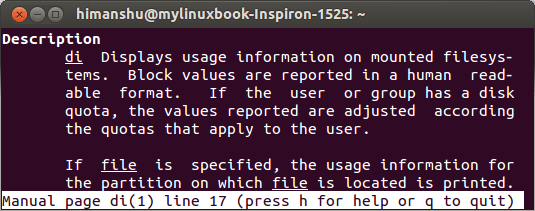
從這個di幫助手冊頁很明顯的發現 di 提供了一些很有價值的特性,值得一試。讓我們看一些這個工具實際使用的例子。
測試環境
- OS – Ubuntu 13.04
- Shell – Bash 4.2.45
- Application – di 4.30
一個簡短的教程
下面是一些 di 工具的示例:
1. 默認的輸出
默認情況下di命令生成人們易讀的輸出格式
這裡有個示例:
$ di
Filesystem Mount Size Used Avail %Used fs Type
/dev/sda6 / 28.1G 20.2G 6.5G 77% ext4
udev /dev 1.5G 0.0G 1.5G 0% devtmpfs
tmpfs /run 300.2M 0.9M 299.3M 0% tmpfs所以你能發現用千兆位元組(G)和兆位元組(M)做磁碟使用情況的數據單位。這絕對是比 df 默認的輸出產生的效果好。(譯註:df也可以輸出帶類似單位的顯示,只是需要額外加參數 -h)
2. 用 -A 選項列印類似掛載點、特殊設備名稱等全部欄位
選項 -A可以用來極詳細的列印掛載點,特殊設備名稱等。
這裡有個示例:
$ di -A
Mount fs Type Filesystem
Options
Size Used Free %Used %Free
Size Used Avail %Used %Free
Size Used Avail %Used
Inodes Iused Ifree %Iused
/ ext4 /dev/sda6
rw,errors=remount-ro
28.1G 20.2G 8.0G 72% 28%
28.1G 21.6G 6.5G 77% 23%
26.7G 20.2G 6.5G 75%
1884160 389881 1494279 21%
/dev devtmpfs udev
rw,mode=0755
1.5G 0.0G 1.5G 0% 100%
1.5G 0.0G 1.5G 0% 100%
1.5G 0.0G 1.5G 0%
381805 571 381234 0%
/run tmpfs tmpfs
rw,noexec,nosuid,size=10%,mode=0755
300.2M 0.9M 299.3M 0% 100%
300.2M 0.9M 299.3M 0% 100%
300.2M 0.9M 299.3M 0%
384191 549 383642 0%所以你可以看到所有的欄位,可以用於調試目的時列印輸出。
3. 用 -a選項列印所有掛載設備
這裡是個示例:
$ di -a
Filesystem Mount Size Used Avail %Used fs Type
/dev/sda6 / 28.1G 20.2G 6.5G 77% ext4
udev /dev 1.5G 0.0G 1.5G 0% devtmpfs
devpts /dev/pts 0.0M 0.0M 0.0M 0% devpts
proc /proc 0.0M 0.0M 0.0M 0% proc
binfmt_misc /proc/sys/fs/bi 0.0M 0.0M 0.0M 0% binfmt_misc
tmpfs /run 300.2M 0.9M 299.3M 0% tmpfs
none /run/lock 0.0M 0.0M 0.0M 0% tmpfs
none /run/shm 0.0M 0.0M 0.0M 0% tmpfs
none /run/user 0.0M 0.0M 0.0M 0% tmpfs
gvfsd-fuse /run/user/himan 0.0M 0.0M 0.0M 0% fuse.gvfsd-fuse
sysfs /sys 0.0M 0.0M 0.0M 0% sysfs
none /sys/fs/cgroup 0.0M 0.0M 0.0M 0% tmpfs
none /sys/fs/fuse/co 0.0M 0.0M 0.0M 0% fusectl
none /sys/kernel/deb 0.0M 0.0M 0.0M 0% debugfs
none /sys/kernel/sec 0.0M 0.0M 0.0M 0% securityfs所以你能看到與所有設備相關的所有信息,被列印出來了。
4. 用 -c 選項用逗號作為值的分隔符
選項 -c 用命令分隔的值將附上雙引號
這裡是個示例:
$ di -c
s,m,b,u,v,p,T
/dev/sda6,/,28.1G,20.2G,6.5G,77%,ext4
udev,/dev,1.5G,0.0G,1.5G,0%,devtmpfs
tmpfs,/run,300.2M,0.9M,299.3M,0%,tmpfs如上,你可以看到列印了用逗號分隔符輸出的值。(譯註:這種輸出便於作為其他程序的輸入解析)
5. 用 -g 選項通過千兆位元組(G)列印大小
下面是個示例:
$ di -g
Filesystem Mount Gibis Used Avail %Used fs Type
/dev/sda6 / 28.1 20.2 6.5 77% ext4
udev /dev 1.5 0.0 1.5 0% devtmpfs
tmpfs /run 0.3 0.0 0.3 0% tmpfs當然,你能看到所有與大小有關的值都用千兆位元組(G)列印出來。
同樣的你可以用 -k 和 -m 選項來分別的顯示千位元組(K)大小和兆位元組(M)大小。
6. 通過 -I 選項顯示特定的文件系統類型的相關信息
假設你想顯示只跟tmpfs文件系統相關的信息。下面將告訴你如何用 -I 選項完成任務。
$ di -I tmpfs
Filesystem Mount Size Used Avail %Used fs Type
tmpfs /run 300.2M 0.9M 299.3M 0% tmpfs
none /run/lock 5.0M 0.0M 5.0M 0% tmpfs
none /run/shm 1.5G 0.0G 1.5G 0% tmpfs
none /run/user 100.0M 0.0M 100.0M 0% tmpfs
none /sys/fs/cgroup 0.0M 0.0M 0.0M 0% tmpfsOk 你能看到只有tmpfs類型相關文件系統信息被輸出並顯示出來了。
7. 用 -n 選項跳過標題行的輸出
如果你正試圖通過一個腳本(或程序)解析該命令的輸出結果並希望 di 命令跳過顯示的標題行,那麼用 -n 選項是絕佳的方法。
下面是個示例:
$ di -n
/dev/sda6 / 28.1G 20.2G 6.5G 77% ext4
udev /dev 1.5G 0.0G 1.5G 0% devtmpfs
tmpfs /run 300.2M 0.9M 299.3M 0% tmpfs如上,你能發現輸出中並沒有顯示標題行。
8. 通過 -t 選項在文件系統列表底下再列印一行總計行
如果想要顯示所有相關列的總數,用 -t 選項。
示例:
$ di -t
Filesystem Mount Size Used Avail %Used fs Type
/dev/sda6 / 28.1G 20.2G 6.5G 77% ext4
udev /dev 1.5G 0.0G 1.5G 0% devtmpfs
tmpfs /run 300.2M 0.9M 299.3M 0% tmpfs
Total 29.9G 20.2G 8.3G 72%觀察到最後一行的值為所有文件系統的統計數據。
9. 通過 -s 選項 排序輸出
-s選項可用於排序該命令的輸出結果(譯註:默認按照掛載點名稱排序)
下面告訴你如何反向排序輸出:
$ di -sr
Filesystem Mount Size Used Avail %Used fs Type
tmpfs /run 300.2M 0.9M 299.3M 0% tmpfs
udev /dev 1.5G 0.0G 1.5G 0% devtmpfs
/dev/sda6 / 28.1G 20.2G 6.5G 77% ext4你也可以在-s後添加子選項'r'逆序排序輸出。
類似的,你可以使用 -s 選項做一些其他類型的排序.以下是摘自man手冊供您參考:
-s 排序方式
可以指定排序方式。默認排序方式的按照掛載點的名稱進行排序。支持如下的排序方式:
m :按照掛載點名稱排序(默認)
n :不排序(即按照在掛載表/etc/fstab中的順序)
s :按照特殊設備名稱
t :按照文件系統類型
r :逆序排序
排序方式可以組合使用,如: di --stsrm :按照類型、設備、掛載點逆序排序。di --strsrm :按照類型、設備逆序、掛載點逆序排序。
10. 通過 -f 選項指定輸出格式
你可以通過結合-f選項和其子選項指定輸出格式字元串。
例如,用 -fm,列印掛載點的名稱。
示例:
$ di -fm
Mount
/
/dev
/run如上你可以看到只有掛載點的名字被列印出來。
同樣的,列印文件系統的類型,用 -ft
示例:
$ di -ft
fsType
ext4
devtmpf
tmpfs如果你想快速查找,這裡有個其他可用的格式選項截圖.
更完整的選項,參考di命令man文檔
下載/安裝
這裡有一些關於di命令的重要鏈接:
命令行工具 di 也能通過apt、yum等命令在命令行下載和安裝。Ubuntu用戶也可以從Ubuntu 軟體中心下載這個命令。
優點
- 提供了許多高級功能
- 跨平台
缺點
- 在大多數的Linux發行版沒有預裝
- 大量選項需要學習
結論
最後,di命令提供了一些非常有用的特性,比df命令更強大。如果你正在尋找一個類似df,但比df更強大的關於磁碟信息的命令行工具,那麼di是最理想的選擇。試試吧,包你滿意!!!
你試過di或任何其他類似df工具?請跟我們分享你的經驗!
via: http://mylinuxbook.com/di-a-disk-information-utility/
本文轉載來自 Linux 中國: https://github.com/Linux-CN/archive






















